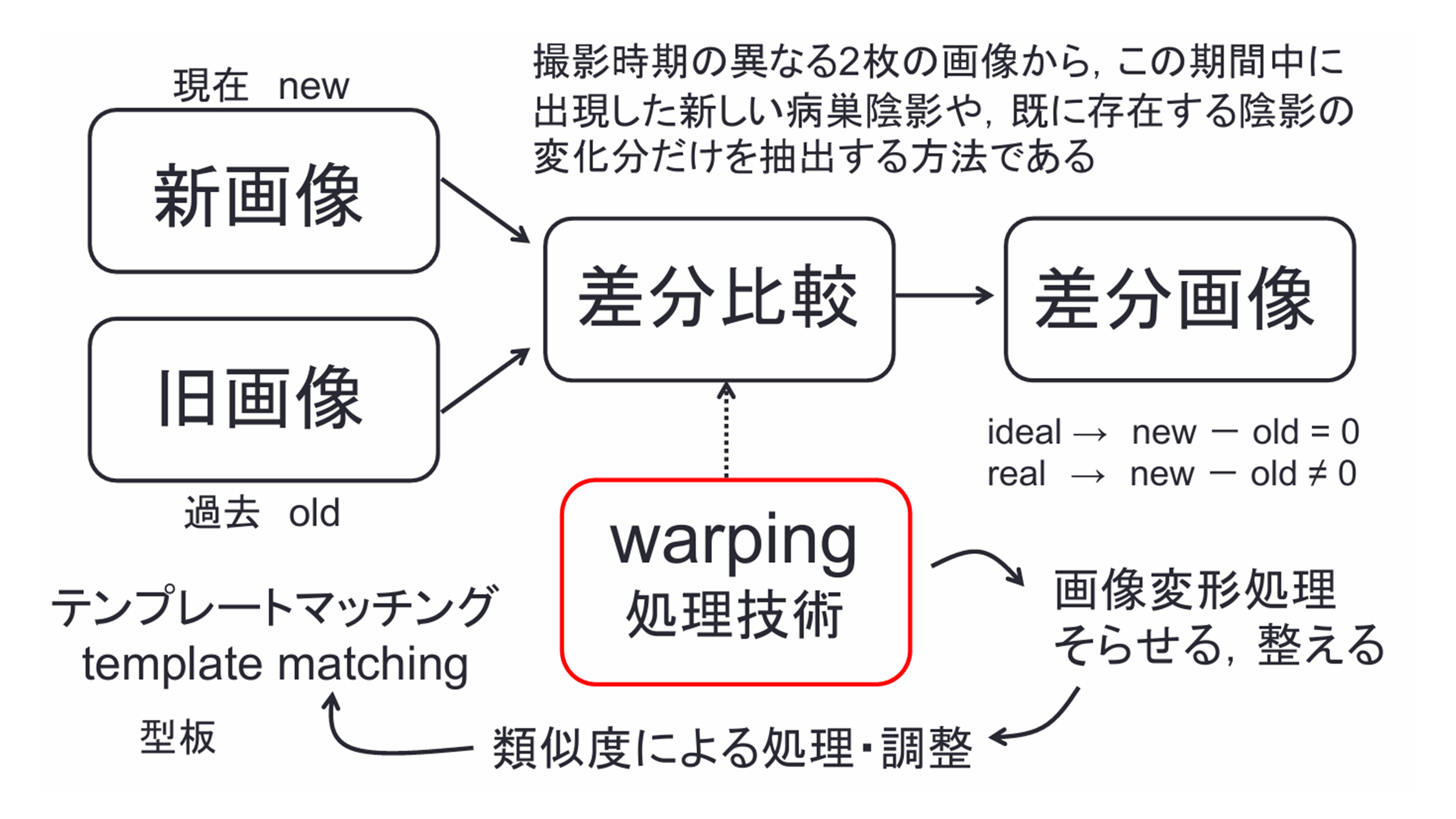
図1 経時サブトラクションの概要
【概要】
【経時サブトラクション】
経時差分(経時サブトラクション)は,現在の画像と過去の画像を差分し,変化が生じた領域の信号を強調して可視化する手法である.
この処理により,経時的な病変の出現・増大・縮小などの変化を視覚的に捉えやすくなり,病変検出の感度や経過観察の精度を向上させることができる.
特に胸部単純X線写真や胸部CTなどの画像診断において有用であり,微細な病変の変化を早期に検出する目的で活用されている.
しかし,同じ被写体を撮影した場合でも,体位の違いや呼吸による臓器の位置変化などの影響により,過去画像と現在画像の対応位置(画素座標)は完全には一致しない.
そのまま差分を取ると,実際には存在しない変化が現れる偽像の原因となる.
この問題を解消するために,過去画像を現在画像と同じ位置に一致させるwarping処理(細かな局所領域ごとに移動量を検出して行われる座標変換)が行われる.
図1に,経時サブトラクションの概要を示す.
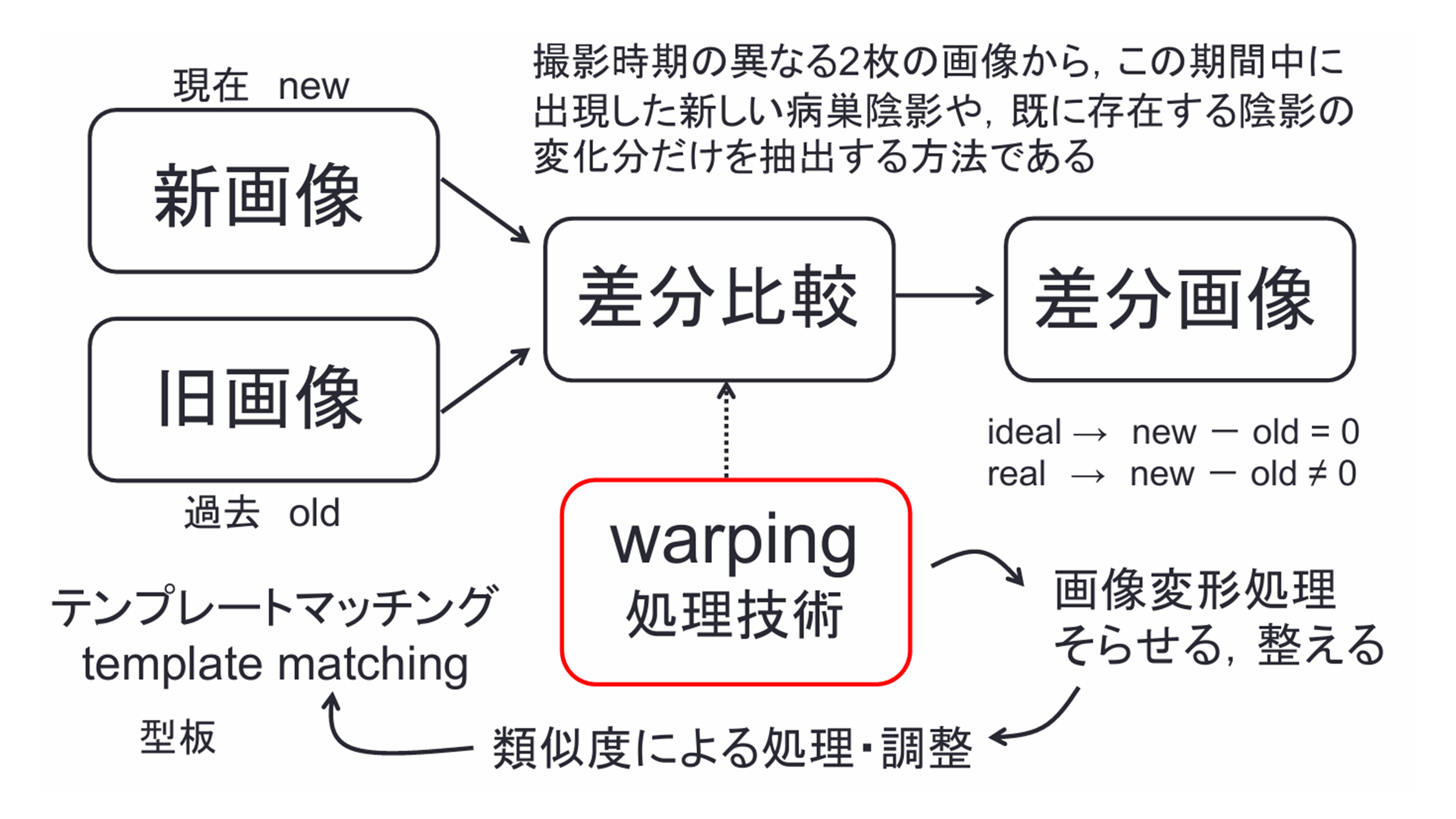
図1 経時サブトラクションの概要
【エネルギーサブトラクション】
エネルギー差分(エネルギーサブトラクション)は,同じ被写体を撮影した場合でも異なるエネルギーのX線を用いた場合に,画素値の異なる画像になることを利用し,目的の領域を描出する処理である.
図2にエネルギートラクション処理の概要を簡単に示す.
図2のように物体A(例:骨)と物体B(例:軟部組織)が重なった領域を高エネルギーと低エネルギーの2つの条件で撮影した場合を考える.
図中の式(5)において,第1項のみが0の場合は物体A(骨)が除去され物体B(軟部組織)が観察できる.一方,第2項のみが0の場合は物体B(軟部組織)が除去され物体A(骨)が観察できる.
エネルギーサブトラクション画像を得る方法には,「1回曝射法」と「2回曝射法」がある.
1回曝射法は,1回の曝射で,高エネルギーと低エネルギーの情報を同時に取得する方法である.
1回曝射法では,検出器を積層してエネルギー成分を分離する.
1回の撮影で済むため,被ばくが少なく,動きによる位置ずれ(モーションアーチファクト)が起こりにくいという利点がある.
2回曝射法は,2回の曝射を異なるX線管電圧(例えば60 kVpと120 kVp)で行い,それぞれの画像を取得してサブトラクション処理を行う方法である.
エネルギー差を大きく設定できるため,成分分離効果(骨・軟部の識別能)が高いという利点がある.
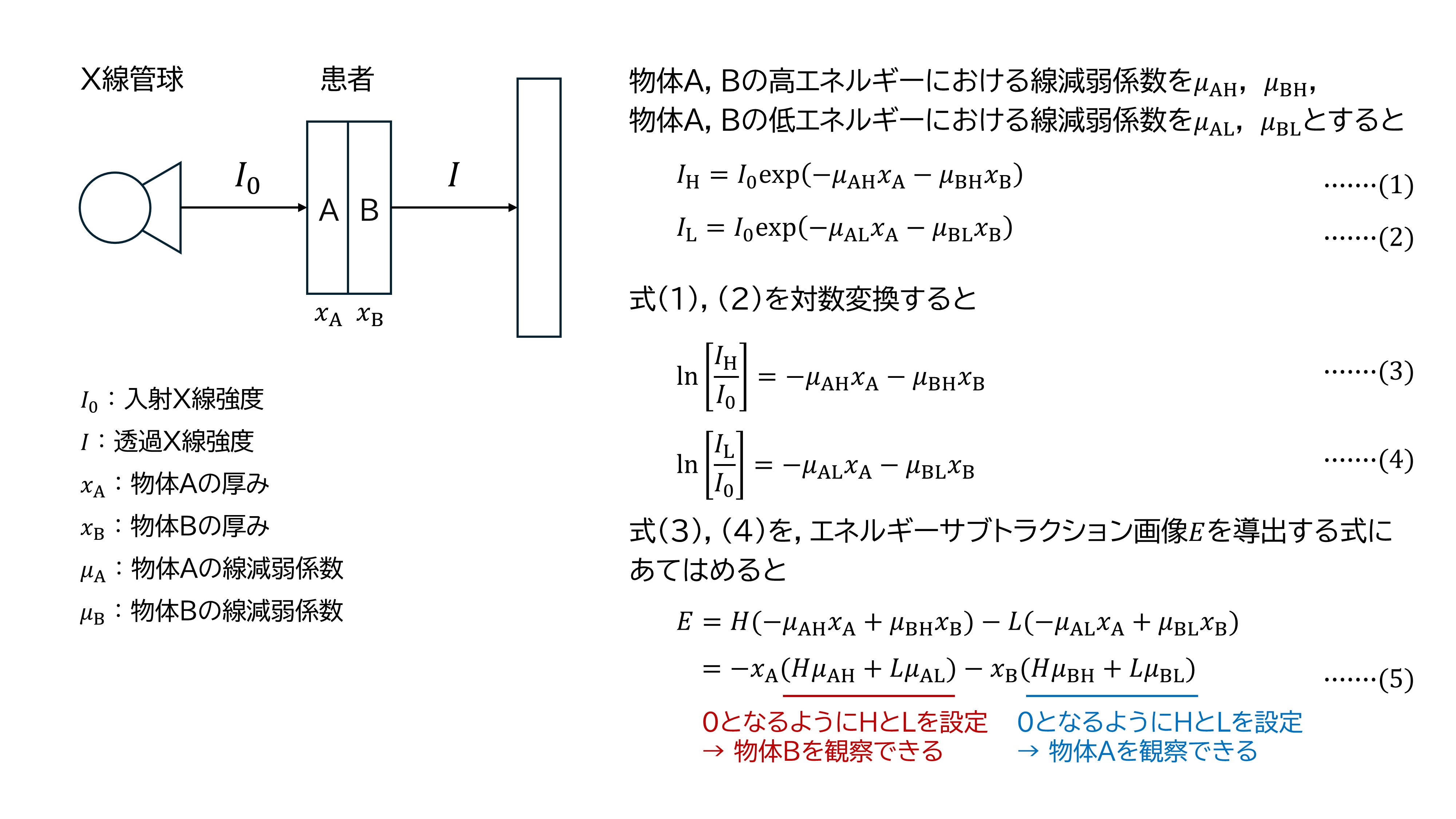
図2 エネルギーサブトラクションの概要
|
演習9-1:経時サブトラクション処理を実施してみよう! |
|
使用する画像: 胸部X線画像(過去画像) 胸部X線画像(現在画像) 方法:
※簡略化のため,画像全体に対して線形の座標変換を行う.
※"32-bit (float) results"にチェック. 考察:
|
|
演習9-2:エネルギーサブトラクション処理を実施してみよう! |
|
使用する画像: 胸部X線画像(高管電圧) 胸部X線画像(低管電圧) 方法:
※"32-bit (float) results"にチェック.
|